Таблицы базы данных, Реляционная схема базы данных - Проектирование структуры базы данных
Исходя из данных полученных на этапе проектирования, построим в выбранной нами СУБД все необходимые таблицы. Начнем с таблицы "Отдел" (рисунок 2)
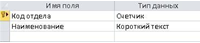
Рисунок 2 - Таблица "Отдел"
Далее создадим таблицу "Профессии" (рисунок 3)
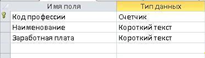
Рисунок 3 - Таблица "Профессии"
Далее создаем таблицу "Рабочие"
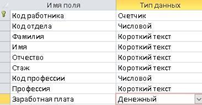
Рисунок 4 - Таблица "Рабочие"
Далее создаем таблицу "Транзакции"
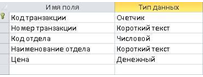
Рисунок 5 - Таблица "Транзакции"
Далее создаем таблицу "отчет"
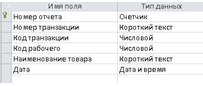
Рисунок 6 - Таблица "Отчет"
Реляционная схема базы данных
Приступим к созданию схемы данных в MS Access 2007, для этого перейдем во вкладку "Работа с базами данных", и нажмем кнопку "Схема данных". Далее необходимо добавить все таблицы базы данных, для которых необходимо создать связи, в нашем случае это все существующие таблицы.
Связь осуществляется путем сопоставления данных в ключевых столбцах; обычно это столбцы, имеющие в обеих таблицах одинаковые названия. В большинстве случаев сопоставляются первичный ключ одной таблицы, содержащий для каждой из строк уникальный идентификатор, и внешний ключ другой таблицы.
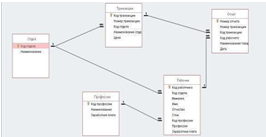
Рисунок 7 - Связи в базе данных
Раздел 3. Проектирование клиентской части приложения баз данных
Выборка данных
В ходе проектирование клиентской части приложения баз данных мною были сформированы различные конструкции оператора выборки данных.
Ниже приведены две конструкции выборки данных составленные с помощью визуальных средств проектирования Access 2007 - конструктора запросов.
Для создания простейших запросов можно использовать мастер запросов, который последовательно запрашивает наименования таблиц, используемых в запросе, перечень полей таблиц и некоторые дополнительные параметры. Для создания более сложных запросов может понадобиться конструктор запросов, который является простым и наглядным средством создания достаточно сложных запросов.
Запросы могут создаваться с помощью мастера. Для создания запроса в окне базы данных необходимо активизировать вкладку "Создание" и нажать кнопку Создать. Откроется окно диалога, в котором вы можете выбрать тип создаваемого запроса с помощью мастеров создания запроса.
Для вызова конструктора запросов необходимо активизировать в окне базы данных вкладку "Создание" и нажать кнопку Новый объект. Access предложит выбрать таблицу или запрос, на основе которых будет осуществляться выборка. На этом этапе выбор таблицы или запроса не обязателен, но очевидно, что запрос должен выполняться, по крайней мере, на основе какой-либо таблицы или ранее созданного запроса.
Для создания простого запроса достаточно выбрать таблицу на основании которой будет выполняться запрос и двойным щелчком левой кнопки мыши выбрать из таблицы поля, которые будут отражены в запросе.
Для выполнения запроса и просмотра результата его работы, достаточно на панели инструментов нажать кнопку "Выполнить", обозначенную красным восклицательным знаком.
Иногда выборку необходимо осуществить сразу из нескольких таблиц. Для этого служит запрос к связанным таблицам. Для этого всего лишь необходимо добавить несколько таблиц в конструкторе запроса, но при этом предварительно установив между ними отношения в схеме данных, и выбрать поля которые будут отображены в итоговой выборке.
Примеры запросов приведены ниже в рисунках 8-12
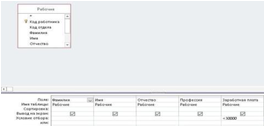
Рисунок 8 - Запрос на вычисление
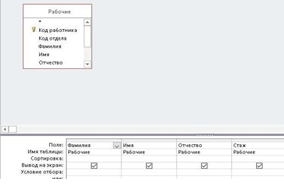
Рисунок 9 - Простой запрос
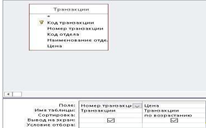
Рисунок 10 - Запрос с параметром
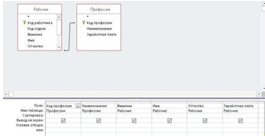
Рисунок 11 - Связанный запрос
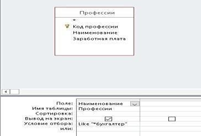
Рисунок 12 - Запрос на поиск совпадений
Запросы на добавление данных.
Во время создания клиентской части приложения баз данных были также сформированы и поставлены на выполнения операторы добавления, редактирования и удаления данных.
Может возникнуть ситуация, когда в таблицу необходимо добавить записи, например, из другой таблицы. Это можно сделать и вручную, но если записей сотни и тысячи, что весьма часто встречается в реальных базах данных, то сделать это весьма затруднительно. Для этого лучше всего подойдет запрос на добавление. Необходимо открыть конструктор запросов и выбрать на панели инструментов тип запроса "Добавление". Затем в открывшемся окне указать из какой таблицы и в какую добавлять данные. Необязательно добавлять все, можно в условии отбора указать определенный критерий добавления и нажать выполнить.
Для их формирования было решено использовать Access 2007

Рисунок 13 - Запрос на создание таблицы
Также, одним из важных и полезных запросов является запрос на удаление, особенно при наличии большого количества данных. Также, как и у двух предыдущих необходимо выбрать на панели инструментов "Удаление". И указать условие на основании которого будет производиться удаление, а можно и не указывать в этом случае будут удалены все записи из указанной таблицы.

Рисунок 14 - Запрос на удаление
Запрос на обновление данных аналогичен запросу на добавление, только в типе запроса на панели инструментов необходимо выбрать "Обновление" и в появившемся поле "Обновление" задать критерий обновления записей, в моем случае это увеличение стоимости в два раза.
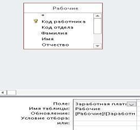
Рисунок 15 - Запрос на обновление
Создание хранимых процедур.
Хранимые процедуры -- основное средство программирования серверной логики. Они представляют собой откомпилированный модуль, написанный на языке Transact-SQL. В коде хранимой процедуры можно использовать не только операции выборки и модификации данных, но и логику ветвления, переменные, вызовы других процедур и некоторые другие средства, характерные для языков программирования высокого уровня. Код процедуры синтаксически анализируется при компиляции, а оптимизированный план выполнения создается при первом вызове процедуры. В отличие от запросов, хранимые процедуры имеют возможность возвращать несколько наборов записей, а также значения.
В виду того, что для проектирования клиентской части приложение баз данных на этапе проектирования нами была выбрана СУБД Access 2007 создание хранимых процедур, триггеров и генераторов невозможно, так как данная СУБД их не поддерживает.
Сортировка и поиск данных.
Операция сортировки данных используется всегда для удобства нахождения нужной информации. Когда на экране (или на бумаге) отображается таблица, гораздо легче найти нужную строку, если эти строки упорядочены. Мы привыкли к тому, что табличные данные упорядочены по алфавиту, по дате, по увеличению или уменьшению значений в столбцах, содержащих числа. Но в разных ситуациях мы хотели бы сортировать строки по разным признакам (столбцам таблицы). В идеале это должно выполняться легким движением руки. Именно так и позволяет делать Access.
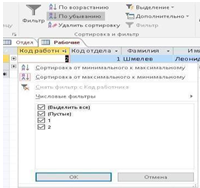
Рисунок 16 - Сортировка
В Microsoft Access предусмотрено четыре способа отбора записей с помощью фильтров: фильтр по выделенному фрагменту, обычный фильтр, поле Фильтр для и настраиваемый фильтр.
Фильтр по выделенному фрагменту, обычный фильтр и поле Фильтр для являются очень простыми способами отбора записей, причем самым простым является фильтр по выделенному фрагменту -- он позволяет найти все записи, содержащие определенное значение в выбранном поле. Обычный фильтр используется для отбора записей по значениям нескольких полей. Поле Фильтр для используется, если фокус ввода находится в поле таблицы и нужно ввести конкретное искомое значение или выражение, результат которого будет применяться в качестве условия отбора.
Работа с транзакциями.
Все операции, выполняемые с данными на SQL сервере, происходят в контексте транзакций. Транзакция - это групповая операция, т. е. набор действий с базой данных; самым существенным для этих действий является правило либо все, либо ни чего. Если во время выполнения данного набора действий, на каком-то этапе невозможно произвести очередное действие, то нужно выполнить возврат базы данных к начальному состоянию (произвести откат транзакции). Таким образом (при правильном планировании транзакций), обеспечивается целостность базы данных.
Преимущества использования танзакций:
Транзакции важны по двум причинам. Во-первых, транзакции позволяют приложениям исполнять несколько SQL выражений как одну логическую единицу. Приложению может понадобиться, чтобы результаты выражения SELECT не затронуты конкурентными транзакциями.
Во-вторых, мы не можем слепо исполнять и прерывать все SQL выражения.
Недостатки использования танзакций:
Если приложение использует самый тяжелый уровень блокировки транзакций, то следует проводить предварительные тесты на отсутствие ошибок времени исполнения запросов. При необходимости можно увеличить допустимое время исполнения запросов.
Преимущества использования кэширования памяти:
Доступ к памяти намного быстрее, чем доступ к жестким дискам, и это, вероятно, будет иметь место в течение нескольких следующих лет, до тех пор, пока мы не увидим некоторых значительных улучшений в архитектуре жестких дисков. Этот факт дает повод для кэширования: процесса хранения данных в памяти вместо дисков.
Недостатки использования кэширования памяти:
Почти всегда более эффективные хранилища данных имеют меньший объем по сравнению с более медленными хранилищами. То есть база данных хранит больше информации, чем может поместиться в памяти приложения, тем самым не вся информация может быть кэширована. Более того, при добавлении информации в кэш, наверняка придется удалить другую кэшированную информацию для того, чтобы освободить немного места.
Обеспечение достоверности данных и перехват исключительных ситуаций
Работая над проектированием клиентской части приложения баз данных я столкнулся с исключительной ситуацией. При добавлении новых записей в таблицу "Рабочие" с помощью формы. в случае, если пользователь пропускал заполнения данных Кода отдела(Отдел) и заполнял данные, в таблицах появлялись не связанные записи.
Для перехвата данной исключительной ситуации было решено ограничить пользователю возможность заполнения данных в другие пункты, до заполнения данных Кода отдела(Отдел).
Работа с отчетами
В рамках проектированием клиентской части приложения баз данных было сформировано несколько отчетов, для вывода необходимой информации из электронной базы данных. Данные отчеты были созданы с помощью визуальных средств проектирование Acess 2007 - конструктора отчетов.
Сформированные отчеты можно как выводить, так и распечатывать.
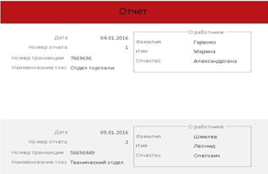
Рисунок 17 - Общий отчет
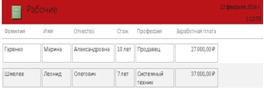
Рисунок 18 - Отчет о сотрудниках
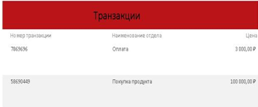
Рисунок 19 - Отчет о транзакциях
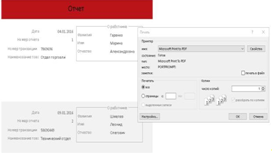
Рисунок 20 - Печать отчета
Особенности проектирования приложения в различных технологиях доступа к данным.
В ходе производственной практики мною было принято решение перенести созданную базу данных на сервер, для последующего развертывания на предприятии. Для данных целей мною была выбрана реляционная СУБД MySQL.
Для переноса СУБД в SQL я использовал ESF Database Migration Toolkit. Этот программный продукт очень легок в эксплуатации и не требует дополнительных настроек и ODBC-драйвера в отличие от внутренних средств Access.
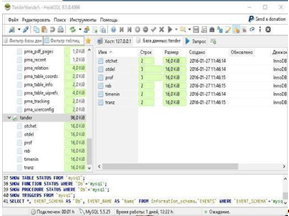
Рисунок 21 - Перенесенная БД в MySQL
Раздел 4. Администрирование и эксплуатация удаленных баз данных
Установка привилегий доступа к данным
Для повышения удобства в эксплуатации и повышения безопасности разработанной базы данных было создано несколько типов пользователей с различными уровнями привилегий. Пользователь user может обновлять данные в таблицах для работы с ними.
Пользователи admin имеют полные привилегии на БД.
Пользователь reader может читать информацию в таблицах.
Создание пользователей и назначение привилегий было реализовано с помощью СУБД MySQL

Рисунок 19 - Пользователь reader

Рисунок 20 - Пользователь admin
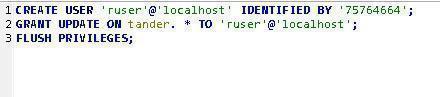
Рисунок 21 - Пользователь ruser
Копирование и перенос данных.
С целью повысить безопасность разработанной базы данных и оградить от возможных ошибок было принято решение внедрение возможности резервного копирование базы данных.
Для выполнения данной функции было решено использовать программу mysqldump. Для выполнения копирования надо следовать инструкциям на официальном сайте mysql. com
Копирование клиентской части баз данных.
В заключении мы создадим инсталлятор клиентской части приложения баз данных, для последующей возможности произвести развертывание на предприятии. Для этого мы будем использовать утилиту InstallShield.
InstallShield -- система создания инсталляторов и пакетов программного обеспечения для Microsoft Windows и Linux с закрытыми исходными кодами.
Все что требуется это создать новый проект и следовать пошаговым инструкциям мастера по созданию инсталлятора. Указать название, версию продукта, файл пользовательского соглашения, если оно предусмотрено и файлы которые будут входить в установщик.
Раздел 5. Основные принципы построения инфокоммуникационных сетей
Инфокоммуникационная сеть (ранее применялись названия "информационная сеть", "компьютерная сеть" и др.) - это технологическая система, которая включает в себя кроме сети электросвязи, также средства хранения, обработки и поиска информации и предназначена для обеспечения пользователей электрической связью и доступом к необходимой им информации. Процессы интеграции электросвязи и средств информатизации будут способствовать
Инфокоммуникационные сети предназначены для предоставления пользователям услуг, связанных с обменом информацией, ее потреблением, обработкой, хранением и накоплением.
Для предприятия было принято использовать смешанную топологию
Смешанная топология -- сетевая топология, преобладающая в крупных сетях с произвольными связями между компьютерами. В таких сетях можно выделить отдельные произвольно связанные фрагменты (подсети), имеющие типовую топологию, поэтому их называют сетями со смешанной топологией.
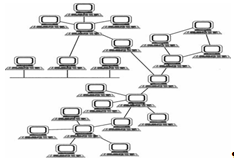
Рисунок 22 - Схема смешанной топологии
Кабельные линии представляют собой достаточно сложную конструкцию. Кабель состоит из проводников, заключенных в несколько слоев изоляции: электрической, электромагнитной, механической, а также, возможно, климатической. Кроме того, кабель может быть оснащен разъемами, позволяющими быстро выполнять присоединение к нему различного оборудования. В компьютерных сетях применяются три основных типа кабеля: кабели на основе скрученных пар медных проводов, коаксиальные кабели с медной жилой, а также волоконно-оптические кабели.
Канал передачи данных - это средства двухстороннего обмена данными, которые включают в себя линии связи и аппаратуру передачи (приема) данных. Каналы передачи данных связывают между собой источники информации и приемники информации.
В нашем случае используется кабельные линии, где для передачи сигналов используются такие линии связи как кабели "витая пара", коаксиальные кабели или оптоволоконные кабели;
Раздел 6. Компьютерные сети для дома и малого офиса
В ходе прохождения производственной практике мной были собраны сведения об установленном аппаратном обеспечении предприятия, периферийных устройствах компонентах.
На предприятии установлено следующие аппаратное обеспечение:
Устройства ввода:
- - Сканер - Клавиатура - Мышь
Устройства информации:
- - Монитор - Принтер
Системная плата - на ней размещены:
- - процессор (центральный процессор)+система охлаждения, - внутренняя память, - системная шина, - слоты.
Платы периферии (могут быть встроены в системную плату) - на них:
- - контроллеры дисководов, - видеокарта (видеоконтроллер, графическая плата), - звуковая карта (звуковой контроллер, звуковая плата), - сетевая карта (сетевой адаптер, сетевая плата), - контроллеры других устройств, - блок питания
На предприятии используется преимущественно активное сетевое оборудование в виде сетевых карт, маршрутизаторов
Сетевые карты отвечают за передачу информации между компьютерами сети. Сетевая карта состоит из разъема для сетевого проводника (обычно, витой пары) и микропроцессора, который кодирует/декодирует сетевые пакеты.
Коммутаторы (или свитчи). Это более "интеллектуальные" устройства, где есть свой процессор, внутренняя шина и буферная память. Если концентратор просто передает пакеты от одного порта ко всем остальным, то коммутатор анализирует адреса сетевых карт, подключенных к его портам, и переправляет пакет только в нужный порт.
Из пассивного сетевого оборудования используется сетевые кабель : Коаксиальный кабель и Витая пара
Пассивное сетевое оборудование отличается от активного главным образом тем, что не питается непосредственно от розетки, не усиливает сигнал и не имеет возможностей управления. Таким образом, настроить можно только активное сетевое оборудование.
Активное оборудование -- это оборудование, содержащее электронные схемы, получающее питание от электрической сети или других источников и выполняющее функции усиления, преобразования сигналов и иные. Это означает способность такого оборудования обрабатывать сигнал по специальным алгоритмам.
Активное оборудование использующееся на предприятии:
Коммутатор (свитч) -- прибор с несколькими (4-32) портами, обычно используемый для объединения нескольких рабочих групп ЛВС (иначе называется многопортовый мост);
Маршрутизатор (роутер) -- используется для объединения нескольких рабочих групп ЛВС, позволяет осуществлять фильтрацию сетевого трафика, разбирая сетевые (IP) адреса;
Раздел 7. Компьютерные сети для малого бизнеса
В рамкам производственной практики была проведена настройка различного активного сетевого оборудования предприятия.
Настройка коммутаторов второго и третьего уровней.
Сетевой коммутатор -- устройство, предназначенное для соединения нескольких узлов компьютерной сети в пределах одного сегмента. В отличие от концентратора, который распространяет трафик от одного подключенного устройства ко всем остальным, коммутатор передает данные только непосредственно получателю. Это повышает производительность и безопасность сети, избавляя остальные сегменты сети от необходимости (и возможности) обрабатывать данные, которые им не предназначались.
Свич работает на канальном (втором) уровне модели OSI, и потому в общем случае может только объединять узлы одной сети по их MAC-адресам. Для соединения нескольких сетей на основе сетевого уровня служат маршрутизаторы (3 уровень OSI).
В качестве коммутаторов 2 уровня на предприятии используется cisco catalyst 2960, а в качестве коммутатора 3 уровня - cisco 2960-S.
Коммутатор третьего уровня cisco 2960-S будет маршрутизировать трафик между vlan в локальной сети предприятия, и к нему будут подключены 2 коммутатора второго уровня модели OSI, уровня доступа, коммутаторы cisco 2960, а сам cisco 2960-S будет выступать в качестве коммутатора уровня распределения.
Настройка cisco коммутатора 2 уровня.
Переходим в перивилегированный режим и вводим команду enable, далее переходим в режим конфигурации командой conf t.

Задаем имя VLAN2 и выходим из конфигурации командой exit

Добавляем интерфейс fa0/1 в vlan2 и fa0/2 в vlan3 и сохраняем это в памяти коммутатора командой do wr mem
Настраиваем trunk порт, в качества порта будет использоваться порт gig0/1. Вводим команду для настройки порта int gig 0/1
Переключаем его режим
Switchport mode trunk и разрешаем ему нужные ВЛАНы
Switchport trunk allowed vlan 2,3
Сохраняем настройки do wr mem exit

Настройка cisco коммутатора 3 уровня
Начнем с транк портов
Enable
Config t
Заходим в настройку интерфейса gig 0/1 и gig 0/2
Int range gig0/1-2
Настраиваем инкапсуляцию switchport trunk encapsulation dot1q
Теперь указываем режим и разрешенные vlan
Switchport mode trunk
Switchport trunk allowed vlan2,3
Сохраняем настройки
Do wr mem

Далее создадим vlan и назначим им ip адреса
Vlan 2
Name VLAN2
Exit
Vlan 3
Name VLAN3
Exit
Назначим ip адреса для каждого из них

Теперь включим маршрутизацию между vlan командой ip routing
Do wr mem
На этом этапе настройка завершена
Также для любой современной локальной сети предприятия необходимо организовать доступ в глобальную сеть интренет.
В качестве интернет роутера представлен DLink модем.
Открываем любой браузер (Internet Explorer, Mozilla Firefox, Opera, Safari или любой другой), в адресной строке вбиваем 192.168.0.1 и смело жмем Enter. Должно появиться окошко с запросом User Name и Password, в оба вводим слово admin (в первых прошивках нужно вводить только в первое поле) и жмем кнопочку Вход

В графе Используется Интернет-соединение выбираем пункт Статический IP-адрес и вводите в поля:
- - IP-адрес - Маска подсети - Адрес шлюза провайдера - Первичный DNS-адрес - Вторичный DNS-адрес


Сверху в меню выбираем пункт Техническое обслуживание и переходим слева во вкладку Проверка системы. Здесь мы можем узнать об обрыве кабеля или плохом соединении и его максимальной скорости
Возможность сменить пул адресов и отключить автоматическую раздачу IP-адресов устройствам, подключенных к маршрутизатору, а так же IP-адрес самого роутера.
Чтобы попасть в эти настройки, нажмите в главном меню слева на пункт LAN.

Обратите внимание, что при смене IP-адреса роутера, для входа в настройки роутера необходимо вводить тот IP, который Вы указали (настройки вступают в силу только после перезагрузки маршрутизатора)
Далее нам требуется создать подключение непосредственно на самом ПК для этого:
Откройте параметры сеть и интернет и выберите там вкладку VPN

Далее переходим в "Центр управления сетями и общим доступом":
И переходим в "Изменение параметров адаптера"
Вызываем "Свойства" созданного нами соединения
Переходим в пункт "Безопасность" и нажимаем на пункт "Разрешить следующие протоколы": протоколы версии (CHAP) и (MS-Chapv2)
Подключение готово. Нажимаем "Подключиться"
Проектирование ЛВС
В ходе прохождения производственной практики, я спроектировал и произвел монтаж ЛВС в рамках планируемой инфокоммуникационной сети.
Схема ЛВС отражена на рисунке
Установка и настройка DHCP сервера
- O Добавляем роль O Запускаем Мастер добавления ролей
Выбираем роль
Выбираем сетевой интерфейс, на котором будет работать DHCP-сервер
Устанавливаем дополнительные параметры, выдаваемые вместе с IP-адресом
Пропускаем параметры WINS, его мы не используем
Пропускаем создание областей, мы их установим позже
Пропускаем настройки IPv6
Подтверждаем параметры IPv6 (без него никуда не денешься )))
Указываем учетные данные, с помощью которых DHCP-сервер будет авторизоваться в Active Directory
Подтверждаем параметры
O Завершаем установку
После всех манипуляций, приступаем к настройке, это довольно просто:
- O Запускаем оснастку DHCP и создаем область O Именуем O Определяем диапазон адресов
Определяем диапазоны исключений (те адреса, которые не будут выдаваться, восновном - для использования серверами)
Определяем срок аренды (по умолчанию 8 дней)
Проводим настройку DHCP-сервера
Определяем адрес маршрутизатора
Указываем DNS-суффиксы и адреса DNS-серверов
Пропускаем установки WINS серверов
O Активируем область
Просматриваем параметры области.
Если потребуется, в любой момент можно добавить дополнительные параметры, которые будут выдаться сервером, например, NTP, SMTP, POP3 и еще около 83 ролей и служб
Резервирование. Допустим, Вам необходимо, чтобы один из компьютеров никогда не менял свой IP-адрес, но и вручную его настраивать зачем? Есть резервирование, все, что требуется - знать MAC-адрес.
Установка и настройка завершена.
Установка и настройка DNS сервера
Откройте консоль "Диспетчер серверов", переключитесь на "Локальный сервер" и в меню "Управление" жмем "Добавить роли и компоненты":
Откроется мастер добавления ролей и компонентов, жмем "Далее":
Выбираем тип установки: "Установка ролей и компонентов", жмем "Далее":
Выбираем сервер и жмем "Далее":
На вкладке "Роли сервера" выбираем: "DNS сервер", нам предлагают добавить необходимые компоненты, выбираем: "Добавить компоненты", жмем "Далее":
На вкладке "Компоненты" жмем "Далее";
На вкладке "DNS сервер" жмем "Далее";
"Установить":
На этом установка завершена.
Перейдем к настройке сервера:
Открываем DNS оснастку.
Выбираем зону прямого просмотра и в мастере установки жмем далее
Теперь в мастере видим возможные варианты зон, выбираем основную жмем далее.
Вводим название зоны.
Создаем новый файл зоны.
Запрещаем динамическое обновление в целях безопасности.

Жмем далее
На этом установка и настройка DNS сервера завершена
Похожие статьи
-
Описание предметной области Для описания предметной области была использована методология IDEF0. IDEF0 -- (ICAM DEFinition language 0) -- Function...
-
Физическая Модель Данных Физическое проектирование -- создание схемы базы данных для конкретной СУБД. Специфика конкретной СУБД может включать в себя...
-
При работе над проектом разрабатывались два основных компонента системы: база данных (далее - БД) и интерфейс клиентского приложения. Затем необходимо...
-
Основным компонентом АРМ является база данных (БД). Использование БД является эффективным средством разработки и поддержки информационного обеспечения...
-
Инфологическое моделирование применяется на втором этапе проектирования БД, то есть после системного анализа предметной области. Это построение...
-
В данном разделе была разработана функциональная схема работы программного комплекса, которая в общем виде описывает состав комплекса, характер и виды...
-
Каждая СУБД имеет особенности в представлении структуры таблиц, связей, определении типов данных и т. д. которую необходимо учитывать при проектировании....
-
Этапы жизненного цикла БД включают: -Планирование БД - определяются принципы, задачи создания БД. -Проектирование БД. -Материализация БД -...
-
Анализ предметной области позволяет выявить пять сущностей: Сущность: Растения для сада (наименование растения; вид; высота; время цветения; отношение к...
-
Проектирование и разработка таблиц - База данных "Кинотеатр"
Для создания базы данных мы должны спроектировать таблицы, где будем задавать необходимые поля с соответствующим типом данных. Таблица 1 "Сотрудники" Имя...
-
Создание отчета "Турнирная таблица женский биатлон" 1. Создадим отчет с помощью Мастера отчетов. Для этого совершаем следующие действия Биатлонисты>...
-
Обоснование выбора СУБД База данных - это совокупность сведений о реальных объектах, процессах, событиях или явлениях, относящихся к определенной теме...
-
Создание базы данных (структура таблиц) База данных предназначена для работников гостиницы. В базе данных должны храниться сведения о проживающих...
-
Проектирование структуры базы данных В работе важное значение имеет постоянный контроль, что дает возможность своевременно предвидеть и устранить...
-
Модель сущность-связь представлена в приложении 1. Структура таблиц Следует отметить назначение полей, которые встречаются во всех таблицах: - id --...
-
Организация парольной защиты - Проектирование и разработка базы данных "Прокат автомобилей"
По мере того как деятельность организаций все больше зависит от компьютерных информационных технологий, проблемы защиты баз данных становятся все более...
-
В связи с увеличением числа сотрудников, работающих в компании, а также с расширением рабочего проекта, возникла проблема, связанная с версионностью...
-
Базы данных - это определенная совокупность информационных данных, отображающих в максимально возможной полноте состояние тех или иных объектов или...
-
Обновленная база данных должна иметь продвинутую структуру пользователей для использования на информационном портале под управлением новой CMS. Для...
-
В связи с выросшей потребностью в доступе к сети Интернет в настоящее время встает вопрос в грамотной организации сети, способной обрабатывать большие...
-
Этапы проектирования и создания БД - Система управления базами данных
При разработке БД можно выделить следующие этапы работы. I этап. Постановка задачи. На этом этапе формируется задание по созданию БД. В нем подробно...
-
Структура проекта и базы данных MySQL Общая схема структуры базы данных CMS Drupal 7, включая подсистемы хранения страниц (нод), блоков, иерархии,...
-
Структура SQL - Банки и базы данных. Системы управления базами данных
Широкое развитие информационных систем и связанная с этим унифицированность информационного пространства привело к необходимости создания стандартного...
-
Обзор сетей передачи данных, Определение локальных сетей - Сеть абонентского доступа
Определение локальных сетей Способов и средств обмена информацией за последнее время предложено множество: от простейшего переноса файлов с помощью...
-
Даталогическое проектирование - Проектирование структуры базы данных
Даталогическое проектирование -- создание схемы базы данных на основе конкретной модели данных, например, реляционной модели данных. Для реляционной...
-
Ознакомление с предприятием - Проектирование структуры базы данных
Запрос танзакция сортировка данные Компания АО "Тандер" - Сеть магазинов "Магнит" - ведущая розничная сеть по торговле продуктами питания в России....
-
Сортировка данных Так как при сортировке данные таблицы будут изменены, то создала новый лист "Сортировка" и в нем вставила копию таблицы 1. Для этого...
-
Из рисунка 2.1.2 и технического задания видно, что: Требуется обеспечить выходом в сеть все квартиры, в том числе беспроводным. Логичнее всего установить...
-
Данная компания является ведущем производителем оборудования и выпуска квалифицированных специалистов в мире. Это одна из самых оцененных компаний в...
-
DipTrace имеет интегрированные библиотеки, которые содержат графическую информацию о символах и типовых корпусах компонентов и текстовую упаковочную...
-
"WWWSQLDesigner" позиционируется как абсолютно бесплатный, доступный для пользователей, универсальный веб-редактор, значительно упрощающий процесс...
-
Разработка структур БД Информационная структура БД (Рисунок 2.1) Рисунок 2.1 - Структура БД. Разработка интерфейса для работы с БД В проект в первую...
-
Для написания АИС использовались следующие языки программирования, программные средства и библиотеки: - Язык программирования PHP 5.4; -...
-
Структура и процесс функционирования системы управления базами данных - Разработка базы данных
СУБД является прикладным программным обеспечением, предназначенным для решения конкретных прикладных задач и выполнения системных функций, расширяющих...
-
Классической моделью или образцом инструментального приема, полностью ориентированного на объект при создании программных систем, служит набор функций...
-
Разработка управляющих элементов G5, к которым относятся хранимые процедуры и триггеры, осуществляется на основе структуры базы данных D7 с учетом ее...
-
Рисунок 10. Архитектура программы В структуре программы обработки сложноструктурированных данных для научного эксперимента в ИИС "Шлаковые расплавы"...
-
Физические модели хранения данных определяют методы размещения данных в памяти компьютера или на соответствующих носителях информации, а также способы...
-
Схема презентации. Титульный слайд Презентация начинается со слайда, содержащего название работы (доклада) и имена авторов. Эти элементы обычно...
-
Проектирование хранилища данных - Разработка объектов Хранилища
Процесс проектирования любого хранилища, как уже было сказано, делится на следующие составляющие: Выбор бизнеса процесса Выбор таблицы фактов Выбор...
Таблицы базы данных, Реляционная схема базы данных - Проектирование структуры базы данных